マジックツール - PIX4Dfields
PIX4Dfieldsのマジック ツールは 、オルソモザイクやインデックスレイヤーから雑草の巣や損傷などの異常を素早く検出・選択する人工知能(AI)支援型の選択ツールで、この記事では、マジックツールを紹介します。
![]() Index アイコンの隣にある
Index アイコンの隣にある![]() Magicアイコンをクリックすると、このツールにアクセスできます。
Magicアイコンをクリックすると、このツールにアクセスできます。

まず、マジックツールを実行するソースレイヤを選択する必要があります。
このツールを使用する際に役立つ、以前のアノテーションの表示/非表示を常に設定できます。
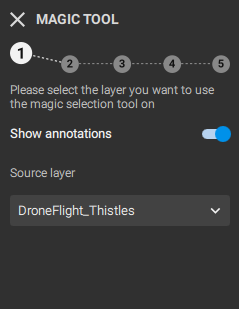
マジックツールの使用時には、分類のためにグリッドを作成する必要があります。 グリッドの定義は、以下の観点に基づいています。
- セルサイズ地図上で検出する必要のある構造物をおおまかに表すセルサイズを選択します。 除草剤のスポット散布を計画する場合、セルサイズとインプルメント部や作業幅を一致させることができます。
- 回転回転スライダーで、グリッドの向きを変えることができます。 作物列や主走行方向と同じ向きで使用することをお勧めします。
- 水平方向のオフセット。必要に応じて、グリッドを水平方向に移動させることができます。 マウスホイールを使って、各値を細かく調整することができます。
- 垂直方向のオフセット。必要に応じてグリッドを垂直方向に移動させることができます。 マウスホイールを使って、各値を細かく調整することができます。
グリッド生成に必要な値の設定が完了したら、[Start Magic]をクリックします。 AIがデータの構造を学習している間は、通常数秒しかかかりません。
注:結果は、右上の元に戻すボタンをクリックすることで元に戻すことができます。
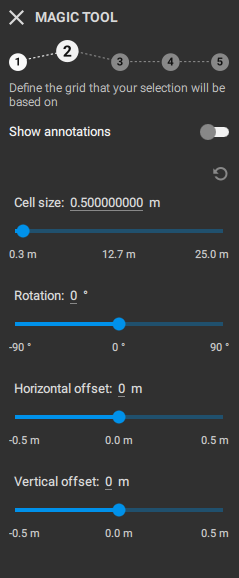
このステップでは、AIが動き出すために、Wantedと Not wantedのセルにラベルを貼る。
- 少なくとも3つのWantedCellをマークする必要があります。
- Wantedセルを選択した後、これは必要なステップなので、Not wantedセルに印をつけることを続ける。 サイドバーから選択するか、Shiftキーを押して一時的にモードを反転させることができます。
- 各セルには3つのラベル(Wanted,Not wanted)がついており、Magic Toolはフィールド全体の類似した領域を瞬時に追跡しはじめます。
- さらにラベルを導入することで、Magic Toolをさらに学習させ、検出性能を向上させることができる。
- この手順が終了したら、クリーンアップの 手順に進みます。

結果の修正は、クリーンアップのステップで行います。
- ブラシセクションから選択して、選択範囲からセルを追加または削除し、ブラシサイズを調整します。
- Crtl キーを押しながらカーソルをクリックしてドラッグすると、複数のセルを一列に並べて描画することができます。
- Shift+Ctrlを押しながら操作すると、モードが反転します。
- バッファ機能により、選択範囲をシステマチックに加減算することができます。
- また、メニューの右上にある「元に戻す」ボタンをクリックすると、最初の選択項目に戻ることができます。
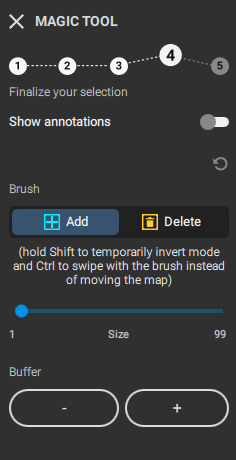
セルは統合することも、個別のセルのままにしておくことも可能です。
- エリア注釈は、セルをマージするため、デフォルトの注釈であり、結果的に注釈の取り扱いが容易になります。
- 説明的なアノテーション名を付ける。
- 私のデータに基づいて学習する]ボタンをトグルすると、マジックツールにあなたのデータから学習するオプションを与えることができます。 このデータは匿名化されたトレーニングデータとして、今後、より多くのマジックに活用される予定です
- 変換]をクリックします。
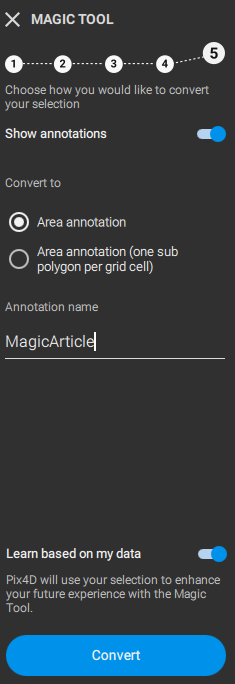
検出結果は、マジックツールで使用したレイヤーのアノテーションとして変換されます。

- マジックツールの処理に時間がかかりすぎる場合、GSDを縮小してデータセットを再処理するか、50%スケールオプションを選択して既存のレイヤーをエクスポートし、プロジェクトに再インポートしてください。
- 検出されない場合は、レイヤーをRGBでエクスポートし、プロジェクトに再インポートして、そのレイヤーでMagic Toolを再起動します。
- R00018:注釈の形式が無効です。 このエラーは、ユーザー名に含まれる特殊文字(アクセント記号、ミドルダッシュ)が原因である可能性があります。